Shumë prej nesh shpesh përballen me një situatë kur është e nevojshme të fitojmë qasje në një kompjuter, të cilin zakonisht e përdorim në shtëpi. Mund të ketë shumë arsye për këtë, për shembull, duhet të shkarkoni një skedar nga arkivi juaj i shtëpisë. Por vetëm një smartphone ose kompjuteri / puna e dikujt tjetër është në dorë. Ka shumë mënyra për të marrë këtë qasje.
Le të fillojmë me programet më të zakonshme dhe të përfundojmë me metoda që nuk kërkojnë fare programe të palëve të treta.
Unë do të doja të theksoja se që nga momenti, ne nuk do t'i konsiderojmë modulet dhe pllakat amë IPMI me mbështetje IPMI kjo kërkon kosto shtesë financiare. Por nëse pllaka amë e mbështet këtë teknologji, ju këshillojmë të lexoni manualin e përdorimit. Hyrja në distancë në makinë do të jetë shumë më funksionale sesa metodat e përshkruara më poshtë.
Shikuesi i Ekipit
Kur bëhet fjalë për qasje në distancë, shumica e përdoruesve i referohen këtij programi. Emri është bërë një emër i familjes për një arsye - programi është i thjeshtë për t'u përdorur dhe nuk kërkon ndonjë cilësim të veçantë ose një adresë IP të bardhë.
1. Ju duhet ta instaloni këtë program në kompjuterin tuaj të shtëpisë. Kjo është bërë në një mënyrë elementare: me një kërkesë përkatëse në motorin e kërkimit, shkoni në faqen zyrtare të internetit, shkarkoni kompletin e shpërndarjes së plotë (jo QS!) Dhe instaloni atë me opsionin "instalo për të kontrolluar këtë kompjuter në distancë" dhe "personale" përdorim jo komercial ".
2. Pas instalimit, duhet të krijoni një llogari në sistemin Team Viewer. Kjo është e nevojshme në mënyrë që nga kudo të mund të futni kredencialet tuaja në program dhe të keni akses jo vetëm në kompjuterin në shtëpi, por edhe në pajisjet e tjera të nevojshme (funksionaliteti i Team Viewer ju lejon ta bëni këtë).
3. Pas krijimit dhe konfirmimit të një llogarie, duhet ta fusni atë (pjesa "Kontaktet në ndërfaqen e programit") dhe të lidhni Team Viewer me llogarinë, duke siguruar qasje të lehtë (ekziston një mbishkrim përkatës në dritaren kryesore të programit).
4. Tjetra, duhet të vendosni për pajisjen nga e cila duhet të keni qasje në distancë. Le të jetë një telefon. Në këtë rast, gjithashtu duhet të instaloni TeamViewer nga dyqani i aplikacioneve. Pas kësaj, duhet të futni kredencialet e regjistruara më parë në kompjuter dhe do të shfaqet hyrja në kontakte, midis të cilave do të ketë një kompjuter të konfiguruar më parë.
Mos harroni se përdorimi i këtij programi për qëllime tregtare është i ndaluar jo vetëm nga rregullat e marrëveshjes, por edhe teknikisht: nëse algoritmi vëren shumë lidhje dhe kupton që programi nuk po përdoret për qëllime personale, bllokimi i lidhjeve do të kthehet në, intervali i të cilave do të rritet me përdorimin e tillë.
Çdo tavolinë
Një alternativë e shkëlqyeshme për Team Viewer, e cila nuk kërkon instalim në PC (por ka një mundësi të tillë).
1. Ngjashëm me Team Viewer, shkoni në faqen zyrtare të internetit dhe shkarkoni aplikacionin. Nuk kërkon instalim, kështu që programi mund të lëshohet menjëherë pas shkarkimit.
2. Pas nisjes, menjëherë mund të shihni tekstin intuitiv - vendi juaj i punës është i disponueshëm në këtë adresë. Ju duhet të shkruani numrat e treguar, sepse me këtë ID do të marrim qasje në distancë.
3. Tjetra, duhet të shkoni te cilësimet e programit, në pronën "Siguria" dhe të siguroni qasje të pakontrolluar atje duke shpikur dhe shkruar një fjalëkalim. Do të kërkohet në të ardhmen.
4. Në makinerinë e largët nga e cila do të kryhet hyrja, duhet të plotësoni hapin 1, pastaj futni ID-në dhe fjalëkalimin e kompjuterit në shtëpi në dritaren kryesore të programit. Ekrani i makinës në distancë duhet të ngarkohet.
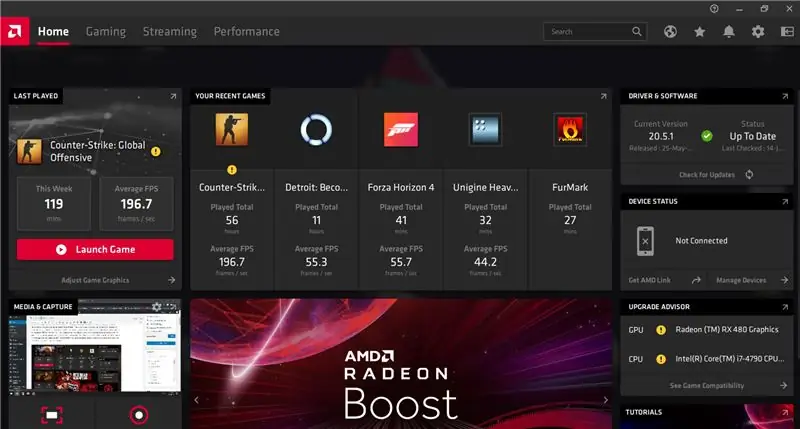
Aksesi në RDP
Dallimi midis kësaj metode dhe atyre të mëparshme është se nuk kërkon shkarkimin e ndonjë programi - si rregull, kjo teknologji është e pranishme në shumicën e sistemeve moderne të Windows (Linux gjithashtu ka një mundësi të tillë). Por hyrja në RDP kërkon një adresë IP të bardhë (me fjalë të tjera, një që është "e dukshme" nga interneti). Detajet e kësaj pyetjeje mund të kontrollohen me ofruesin tuaj, si dhe transferimin e adresave prapa NAT. Pa këtë, qasja në RDP nuk do të funksionojë. Por pasi të keni konfiguruar gjithçka në mënyrën e nevojshme, do të jetë e mundur të merrni hyrjen më të drejtpërdrejtë në makinë, duke anashkaluar të gjitha programet dhe shërbimet e palëve të treta, si rezultat i të cilave ne marrim performancë dhe funksionalitet të shkëlqyeshëm.
1. Ne konfigurojmë RDP në makinerinë shtëpiake. Së pari, le të kontrollojmë firewall-in e Windows. Për ta bërë këtë, shkoni të gjeni Firewall-in e Windows Defender (mund të gjendet në Qendrën e Rrjetit dhe Ndarjes), dhe opsionin "Lejo ndërveprimin me përbërësin …". Aty është e nevojshme të hapni hyrjen përballë "Telekomandës së desktopit" duke vendosur dy kuti përkatëse.
2. Shkoni te vetitë e kompjuterit dhe konfiguroni hyrjen në distancë. Këtu është e nevojshme të lejohen lidhjet në distancë duke shtuar një përdorues nën të cilin do të fitojmë qasje.
3. Për hyrje, duhet të dini adresën tuaj IP. Zakonisht kjo nuk është e vështirë, mjafton vetëm të shikoni një nga burimet në rrjet ose të kontrolloni me ofruesin. Në makinerinë e dëshiruar, ne po kërkojmë një program për lidhjen me një desktop të largët (mund të gjendet në kërkim), ku shkruajmë adresën IP të makinës tonë shtëpiake. Nëse gjithçka është konfiguruar si duhet, atëherë programi duhet të kërkojë një hyrje dhe fjalëkalim. Ne fusim kredencialet e kompjuterit shtëpiak (specifikisht, përdoruesit të cilit i është lejuar hyrja). Pas autorizimit, do të shfaqet ekrani i PC-së. Ju gjithashtu mund të instaloni programin e duhur në telefonin tuaj celular. Pas instalimit, procedura e konfigurimit është e njëjtë me këtë hap. Aplikacioni celular funksionon shumë mirë dhe shkallëzon ekranin në mënyrë të qetë.
SSH
Nëse i shihni këto 3 shkronja për herë të parë, mund ta kaloni këtë hap, sepse prek kryesisht jo Windows, por sistemet NIX. Kjo metodë gjithashtu kërkon një adresë IP të bardhë. Në përgjithësi, SSH është një teknologji e shkëlqyeshme që ju lejon të merrni qasje të sigurt në kohë reale në një makinë të largët unix. Vendosja e SSH është shumë e varur nga distro. Nëse keni CentOS, atëherë ka shumë të ngjarë që nuk do të ketë probleme, ssh duhet të jetë i pranishëm në bibliotekat e sistemit dhe është i disponueshëm në portin 22. Nëse është Debian ose Ubuntu, atëherë duhet të siguroheni që openssh është i pranishëm (mund ta zgjidhni në mënyrë opsionale kur instaloni sistemin). Në shumicën e rasteve, është i përshtatshëm për të menaxhuar serverin si root, por si parazgjedhje ky autorizim është i mbyllur në sistemet debian, prandaj duhet ta konfiguroni.
1) Hapni skedarin e konfigurimit me komandën sudo nano / etc / ssh / sshd_config (çdo redaktor do të bëjë)
2) Shkarkoni rreshtin e hyrjes së rrënjës së lejes dhe ndryshoni vlerën në po, pastaj ruani skedarin
3) Rinisni shërbimin me shërbimin komandues sshd rinisni
Sistemi do të rilexojë cilësimet e reja dhe mund të lidheni me makinerinë. Programi më i zakonshëm i lidhjes SSH është Putty. Mund të shkarkohet nga interneti pa ndonjë problem, nuk kërkon instalim dhe zë shumë pak hapësirë. Në trajtim, është po aq e thjeshtë: ne drejtojmë në adresën IP të kompjuterit dhe klikojmë në lidhje (adresa IP në unix mund të gjendet me komandën "ip a"). Vini re se porta e paracaktuar është 22, ashtu si në sistem. Rekomandohet shumë të ndryshoni portën e lidhjes në skedarin e konfigurimit, përndryshe qindra bot do të "trokasin" në kompjuterin tuaj dhe do të skanojnë internetin duke përdorur portet standarde.
Në një shënim
Të gjitha funksionet e përshkruara janë të pranishme në formën e specifikuar vetëm në kohën e këtij shkrimi. Mos harroni se zhvilluesit po optimizojnë vazhdimisht softuerin, duke shtuar, hequr ose riemëruar funksione. Në këtë drejtim, rekomandohet të kuptohet teknologjia e përgjithshme e aksesit në distancë dhe parimet e konfigurimit, atëherë ato mund të zbatohen në shumicën e programeve, sepse mekanizmi i punës është shumë i ngjashëm kudo.
Përfundim
Rrjetet kompjuterike në kohën tonë janë themeli i punës së të gjitha teknologjive. Ata thjeshtësojnë transmetimin dhe marrjen e të dhënave të nevojshme, prandaj, duke zotëruar metodat e mësipërme, ju mund të optimizoni ndjeshëm punën tuaj, duke zgjeruar ruajtjen dhe duke organizuar përpunimin e tyre efikas.






